Come impostare una riunione ricorrente in Teams

Hai bisogno di pianificare riunioni ricorrenti su MS Teams con gli stessi membri del team? Scopri come impostare una riunione ricorrente in Teams.

Ottenere strani codici di errore su Microsoft Teams è come ascoltare parole in una lingua straniera. Li vedi sullo schermo, ma non hai assolutamente idea di cosa significhino. Il tuo primo istinto è uscire da Teams, riavviare il computer e riavviare l'app. Ma se non funziona, devi portare l'artiglieria pesante.
Un semplice riavvio non risolverà l'errore 80090016 di Microsoft Teams: il modulo della piattaforma attendibile del computer non funziona correttamente. Avrai bisogno di altro per risolvere questo problema di accesso a MS Teams.
⇒ Soluzione rapida
L'errore di Teams 80090016 interessa solo l'app desktop. Quindi, dovresti essere in grado di accedere tramite l'app Web. Usa questa soluzione rapida se sei di fretta e devi accedere rapidamente al tuo account Teams. Puoi seguire metodi avanzati di risoluzione dei problemi in seguito.
Accedi al tuo computer con il tuo account amministratore. Avvia Esplora file e segui questo percorso: C:\Windows\ServiceProfiles\LocalService\AppData\Local\Microsoft\NGC .
Elimina tutti i file dalla cartella NGC. Dopo averlo fatto, dovrai usare la tua password per accedere a Windows 10.
Quindi vai a Impostazioni → Account → Opzioni di accesso .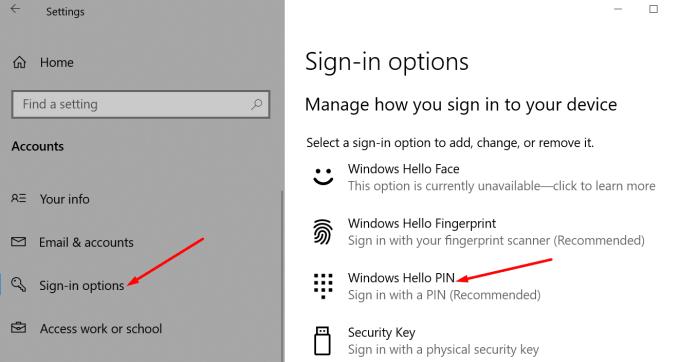
Fare clic su Aggiungi un PIN e inserire il nuovo PIN.
Se alcuni file della cache sono stati danneggiati, la cancellazione della cache dovrebbe correggere l'errore 80090016.
Chiudi completamente l'app Teams. Fare clic con il pulsante destro del mouse sull'icona Teams nella barra delle applicazioni e premere Esci .
Digita %appdata%\Microsoft\teams nella barra di ricerca di Windows.
Quindi elimina tutti i file dalle seguenti cartelle:

Riavvia il computer e avvia nuovamente Teams. Controlla se l'errore 80090016 è sparito.
L'attivazione di MFA o semplicemente la disattivazione di ADAL sul Trusted Platform Module potrebbe essere la risposta al tuo problema.
Chiudi Teams e apri l'editor del registro. Digita regedit nella barra di ricerca di Windows e fai doppio clic sull'editor del registro.
Quindi vai a:
HKEY_CURRENT_USER\Software\Microsoft\Office\16.0\Common\Identity .
Crea una nuova chiave DWORD e chiamala EnableADAL .
Fare doppio clic sulla chiave EnableADAL e impostarne il valore su 0 (zero).
La disconnessione del tuo account di lavoro o della scuola può fare il trucco.
Passa a Impostazioni → Account → Accedi al lavoro o alla scuola .
Quindi seleziona l'account che desideri scollegare. Premi il pulsante Disconnetti e segui le istruzioni sullo schermo.
Torna a Impostazioni → Account → Accedi al lavoro o alla scuola.
Questa volta, fai clic sull'icona + per associare nuovamente il tuo account.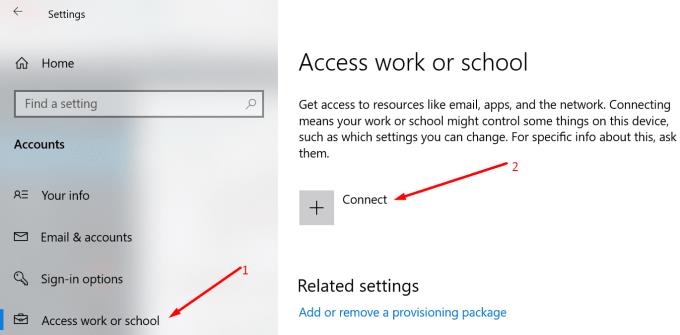
Inserisci le tue credenziali, avvia Teams e controlla se tutto funziona correttamente.
Alcuni utenti hanno risolto questo problema creando un account ospite sui propri computer. Hanno effettuato l'accesso al nuovo account ospite e poi sono passati all'account amministratore originale.
Vai su Impostazioni → Account → Famiglia e altri utenti .
Quindi fare clic su Aggiungi qualcun altro a questo PC .
Segui le istruzioni sullo schermo per creare il nuovo account. Quando richiesto, seleziona Aggiungi un utente senza un account Microsoft .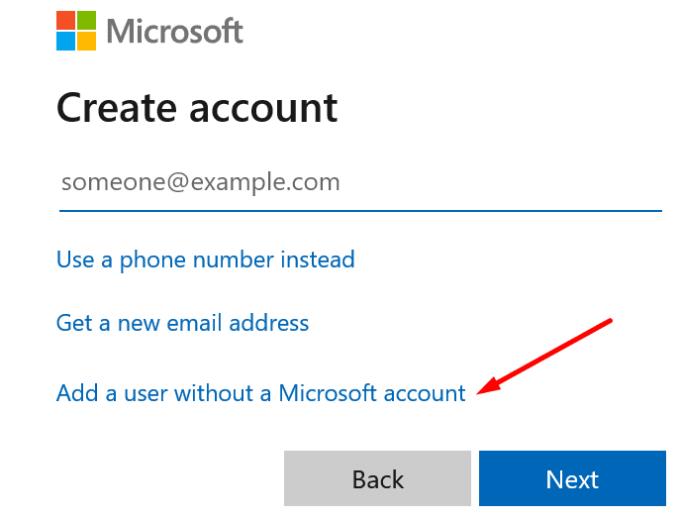
Riavvia il computer e accedi al nuovo account. Quindi premere CTRL, Alt ed Elimina per selezionare Cambia utente . Accedi con il tuo account amministratore.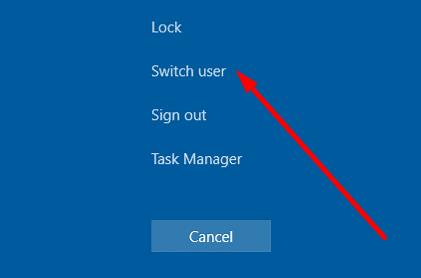
Avvia Teams e controlla se l'errore persiste.
Se nessuno dei metodi precedenti ha risolto questo problema, prova a reinstallare una nuova copia dell'app Teams.
Innanzitutto, vai su Pannello di controllo → Disinstalla un programma .
Seleziona Teams e premi il pulsante Disinstalla .
Quindi, riavvia il PC e scarica nuovamente Teams.
Conclusione
Se il tuo TPM non funziona correttamente, riscontrerai vari errori di accesso a Microsoft Office. La disconnessione dell'account o l'aggiunta manuale di una chiave EnableADAL nel registro dovrebbe risolvere l'errore 80090016 di Teams per la maggior parte degli utenti.
Lasciaci un commento qui sotto e dicci quale metodo ha funzionato per te.
Hai bisogno di pianificare riunioni ricorrenti su MS Teams con gli stessi membri del team? Scopri come impostare una riunione ricorrente in Teams.
Microsoft Teams attualmente non supporta la trasmissione delle riunioni e delle chiamate sulla TV nativamente. Ma puoi usare un
Attualmente, non è possibile disabilitare le domande anonime negli eventi dal vivo di Microsoft Teams. Anche gli utenti registrati possono inviare domande anonime.
Se la suoneria secondaria di Microsoft Teams non funziona, segui queste soluzioni per ripristinare le funzionalità delle notifiche.
Scopri come eliminare e modificare i messaggi in Microsoft Teams, inclusi chat e canali, in pochi semplici passaggi.
Segui questi semplici passaggi per lasciare un team in Microsoft Teams. Scopri come uscire da un team e da un
Scopri come risolvere il problema dello stato sconosciuto in Microsoft Teams con aggiornamenti, disconnessioni e controlli della rete.
Scopri come il tuo datore di lavoro può monitorare le tue attività in Microsoft Teams e quali misure puoi adottare per proteggere la tua privacy.
Scopri come modificare lo sfondo in Microsoft Teams utilizzando gli effetti di sfondo e altre funzionalità. Ottieni consigli utili e informazioni aggiornate per migliorare la tua esperienza.
Se Microsoft Teams non riesce a rilevare la videocamera, ecco alcune soluzioni rapide per risolvere il problema e tornare a comunicare con facilità.
Scopri come generare automaticamente una trascrizione di Microsoft Teams per le tue riunioni, semplificando il processo di documentazione.
A volte Microsoft Teams potrebbe non avviarsi con il codice di errore caa82ee2. Scopri come svuotare la cache e rimuovere le credenziali per risolvere il problema.
Scopri come risolvere i problemi di notifiche in Microsoft Teams abilitando le attività in background sul tuo smartphone.
Scopri come mantenere il tuo stato "disponibile" in Microsoft Teams con le nostre soluzioni pratiche e suggerimenti.
Scopri come testare la fotocamera su Microsoft Teams per garantire un
Scopri come impostare un messaggio Fuori sede su Microsoft Teams e rendi la tua comunicazione più efficace.
Scopri come assegnare e richiedere il controllo dello schermo durante le riunioni su Microsoft Teams, migliorando l
Scopri come affrontare il codice di errore CAA20004 di Microsoft Teams, risolvendo problemi di accesso e configurazioni dell’account.
Scopri come utilizzare le sale breakout in Microsoft Teams per ottimizzare le riunioni di gruppo. Guida passo-passo.
Errore di accesso caa2000b è un codice di errore davvero temuto. Scopri come risolverlo e ripristinare l
Hai dei file RAR che vuoi convertire in file ZIP? Scopri come convertire un file RAR nel formato ZIP.
Hai bisogno di pianificare riunioni ricorrenti su MS Teams con gli stessi membri del team? Scopri come impostare una riunione ricorrente in Teams.
Ti mostriamo come cambiare il colore dell
In questo tutorial, ti mostriamo come cambiare l
Spotify può risultare fastidioso se si apre automaticamente ogni volta che accendi il computer. Disabilita l
Se LastPass non riesce a connettersi ai suoi server, svuota la cache locale, aggiorna il gestore di password e disabilita le estensioni del tuo browser.
Microsoft Teams attualmente non supporta la trasmissione delle riunioni e delle chiamate sulla TV nativamente. Ma puoi usare un
Scopri come risolvere l
Ti stai chiedendo come integrare ChatGPT in Microsoft Word? Questa guida ti mostra esattamente come farlo con l\
Mantieni la cache del tuo browser Google Chrome pulita seguendo questi passaggi.
























